
どうもこんにちはトコログです。
以前レビューさせて頂いたBenQのScreenBarがめちゃくちゃ良くてずっと使っていたのですが、なんとScreenBar Plusというものが発売されていました!Plusですよ!
ちなみにScreenBarはディスプレイの上に置くだけ!しかも電源はUSB経由でOK!
さらに明るさ調整&色温度調整もできてしまうという超絶使い勝手の良いデスクライト!
机の上を暗いから明るくしたい!けどデスクの上が狭くなるのは困る……
そんな人にとっては最強のライトと言っても良いと思います。
しかしそんなScreenBarにも弱点がありました……それが操作性!
タッチ式の操作でしたが、これが中々に慣れない&誤動作しやすかったのです。
しかし今回のScreenBar Plusはコントローラーが別に用意されています。
これはホントに神アップデートでした!
そしてなんと今回もBenQさんからScreenBar Plusを提供していただきました!ホントにありがたい!
それでは早速ScreenBar Plusをレビューしていきたいと思います。
BenQ WiT ScreenBar Plus

今回頂いたのがこのBenQ ScreenBar Plusです。
前モデルのScreenBarはディスプレイの上に設置するというスマートなアイデアでものすごい評判の良いデスクライトでした。
実際にトコログもすごく気に入ってずっと使っています。
それではまずScreenBar Plusの特徴を紹介していきましょう。
ディスプレイの上に乗せて使うデスクライト

ScreenBar Plusはディスプレイの上に乗せるというコンセプトで作られた製品。
PCデスクの上に置いて使うという前提で作られた商品なだけあってPCとの親和性が非常に高いです。
机の上全体が明るく

ディスプレイの上に置いたScreenBarは机の上を明るく照らしてくれます。
手元が明るいと液晶との明度差が減って目の負担軽減にも繋がります。
USBから電源を確保できる

ScreenBar Plusの電源は5V1AのUSB端子となります。
PC利用が前提なのでこのUSB経由の電源は設置がしやすく非常に便利。
しかも最近のLEDはUSB経由でも十分すぎるな明るさを確保できています。
液晶に反射しない設計
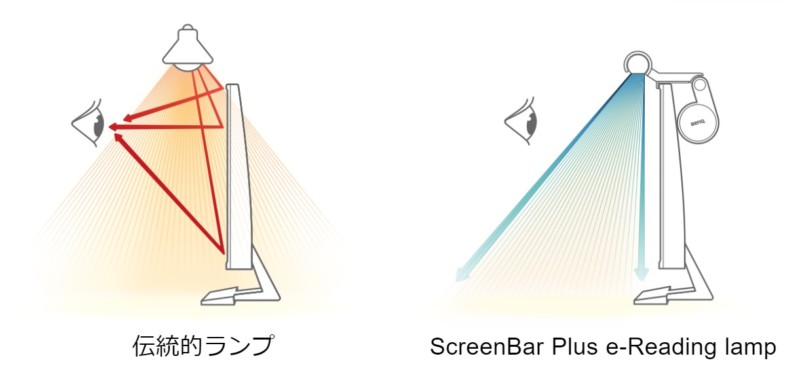
ScreenBar Plusはディスプレイに対する反射もしっかりと対策がしてあります。
しっかりと照射角を制限することで、液晶には光が当たらず、机だけを照らしてくれます。
おかげで従来のデスクライトみたない反射が殆ど無く目に優しい作りとなっています。
明るさ&色温度の調整が可能

ScreenBar Plusは色温度と明るさの調整が可能となっています。
おかげで自分の環境に合わせて調整が可能。
ちなみに電球色にすることでブルーライトも大幅にカットすることが可能です。
世間一般ではブルーライトは悪者扱いされていますが、自然光にも含まれる光です。
ちなみにブルーライトは目に入れる事で、集中力がアップしたり目が覚めるという作用があります。
逆に夜間に目にすると寝付けなくなったりという副作用があります。
なので日中はブルーライトを利用し、夜間はブルーライトを抑える事でリラックスし睡眠に悪影響を与えずにすみます。
ダイヤルで簡単操作

ScreenBar Plusではダイヤルで直感的に操作することが可能。
以前のタッチ式にくらべ非常に使いやすいです。
BenQ ScreenBar e-Reading Lampのスペック
| 商品名 | BenQ ScreenBar Plus |
| 光源 | Dual color LED |
| カラーレンダリングインデックス | 2700K:Ra 82 6500K: Ra 87 |
| 照度 | 1000 lux in the center (height 45cm) |
| 光束 | 2700K : 300lm ; 6500K : 320lm |
| 色温度 | 2700~6500K |
| 電源入力 | 5V , 1A USB port |
| 消費電力 | 5W (max.) |
| 材料 | Aluminium alloy, PC / ABS |
| 寸法 | Lamp: 45cm x 9.0cm x 9.2cm Controller: 7.4cm x 7.4cm x 3.3cm |
| 重量 | 0.68 kg |
BenQ ScreenBar Plusをレビュー

それでは実際にBenQ ScreenBar Plusを使用してレビューしていきたいと思います。
まずは中身を見てみましょう。

- ScreenBar本体
- 専用クリップ
- 専用ダイヤル&電源ケーブル
以上が中身となります。とてもシンプルですね!

まずこちらがScreenBar本体です。
前モデルは本体に操作部がありましたが、今回は別にダイヤルがあるのでスッキリとした印象です。

前モデルと並べるとこんな感じ。
前回のブラックも良いですが、今回のメタリックな質感もかなりいい感じです。
iMacに乗せるといい感じかもしれませんね。

こちらが専用のダイヤルとなっています。
重厚感がありダイヤルの仕上がりもよくいい質感に仕上がっています。

照度センサーもダイヤルに移動したことで、明るさの自動調整の精度がかなり良くなっていると思います。

専用のクリップは前回と殆ど同じ形状となっています。
色が若干メタリックに合わせグレーっぽい印象です。
BenQ ScreenBar Plusをディスプレイにセットしてみる

という事で実際に設置してみました。
作業自体はめちゃくちゃ簡単でディスプレイの上に乗せるだけです!
後はUSBにケーブルを挿して完了です。
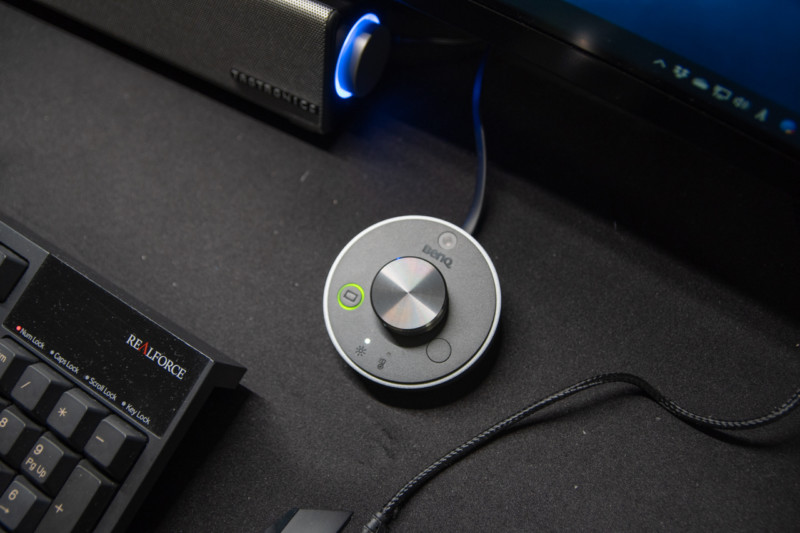
操作ダイヤルは手元付近に置いて操作します。

実際に設置した感じがこんな感じです。
今回使っているディスプレイがウルトラワイドモニターという横幅が広くて、湾曲したモニターでしたがしっかりと乗せる事が可能でした。

机全体も明るくてとっても作業がしやすいです。
実際に使ってみた感想
机が明るいって素晴らしい!資料やノートが見やすい!

机が明るいとディスプレイの明度差がなくて目が疲れにくい気がします!
しかも明るさもちゃんと調整できるので程よい明るさに調整ができるのがありがたい。
机の上が明るいおかげで資料が見やすく、筆記もしやすいです。
オフィスワークではかなり役に立ちそう。
操作ダイヤルが便利すぎる!

以前のScreenBarに比べて操作性が格段に良くなっています。
前回はタッチ式で何回もタッチするか長押しする必要があり、本体に操作部があるので腕を上げて操作する必要がありました。
しかし今回はダイヤル式なのでクルクル回すだけでOKです。
しかも手元にあるので腕を上げて伸ばす必要も無くとっても便利でした!最高!
液晶パネルに光が反射しないのがすごい!
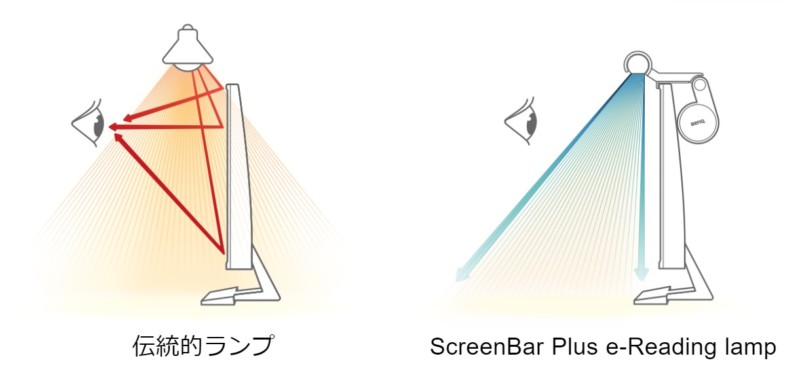
デスクライトの照射角がしっかりと設計してあるので、光が反射して見にくい!って事がありません。
普通のデスクライトだと光が液晶に反射して見ずらいとか合ったのですが、ScreenBarでは反射を全然感じませんでした。
まとめ:操作性も良くなり最高のデスクライトになった

今回はScreenBarPlusを使ってみましたがやはり素晴らしい商品でした。
省スペースでシンプルに設置できるこのScreenBarPlusは唯一無二の商品ではないでしょうか。
手元が明るく目が疲れにくい、資料が見やすく、ノートも書きやすいなどオフィスワークから学校の勉強をするのに最高のライトだと思いました。
そして更に手元のダイヤルのおかげで操作性も格段にアップし最高のアイテムに仕上がっています。
机が暗くて困っている、コンセントに余裕がない、設置スペースがない……って方には非常にオススメです!興味ある方は一度チェックしてみてはいかがでしょうか。
おまけ:偽物には注意!
現在BenQ ScreenBarシリーズは非常に人気な商品の為、Amazonなどで偽物が多く出回っているみたいです。
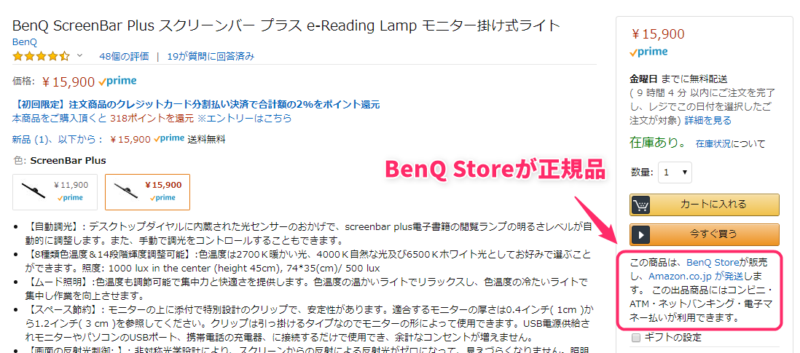
正規品は、カート欄にBenQ Storeが販売と記載されております。それ以外はニセモノの可能性が非常に高いのでちゃんとBenQ Storeの物を買いましょう。





コメント